Como Cadastrar uma Nova Esteira de Lançamento
1. Acesse o GF Software Financeiro e clique no ícone de engrenagem, localizado no canto superior direito da tela, selecione "Empresas" e procure pela empresa que deseja cadastrar uma nova esteira.
2. Em seguida, clique em "Esteira de Lançamentos".
3. Para cadastrar uma nova esteira, clique no botão "+Novo" e informe o "Nome" e a "Descrição" para essa esteira.
4. Por fim, clique em "Salvar".

Como Mover os Lançamentos entre as Esteiras
1. Clique em "Lançamentos", localizado no menu à esquerda da tela.
2. Para mover o(s) lançamento(s) de uma esteira para outra, localize o(s) lançamento(s) e marque o checkbox à esquerda para selecioná-lo(s).
3. Após selecionar os lançamentos, clique no ícone "Mudar de Esteira" e escolha a esteira para a qual deseja mover os lançamentos.
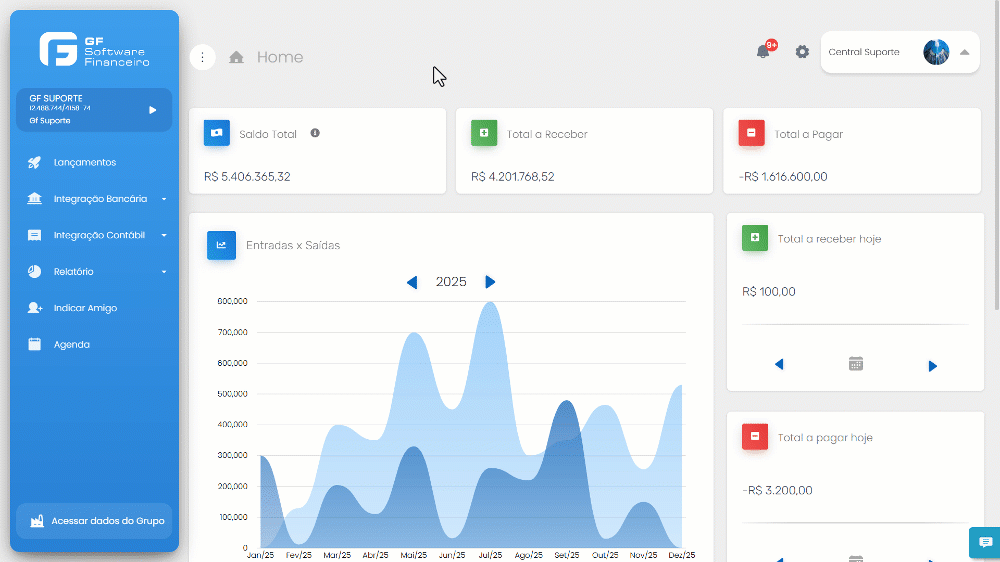
.png)